從基礎學習IG新功能「Nametags」,讓運用更加上手
日本版Instagram於2018年4月發佈了新功能「Nametags」,追蹤帳號或前往個人檔案頁面因此變得越來越簡便。本文將從基礎說明Nametags的建立與活用方法,希望能夠幫助提升各位IG的粉絲人數。
1. 什麼是Instagram「Nametags」?
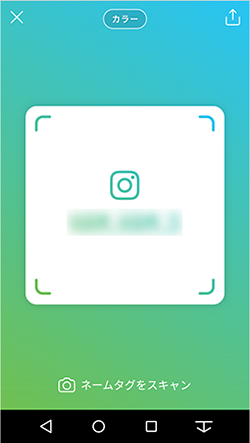
目前官方尚未正式定義「Nametags」,不過可以由附有Instagram logo與帳號名稱的相片推斷,此功能可以說是一種「新增粉絲」的新方法。
該功能有點類似Line QR code行動條碼的Instagram版本,用手機讀取該相片就能簡單追蹤帳號,也可以直接就此前往個人檔案頁面。以往要當場讓別人追蹤自己的帳號時,需要告知對方網址連結,或是請對方搜尋帳號名稱,不過使用Nametags的話,就能輕鬆省下這些麻煩。
創作獨具個人風格的Nametags
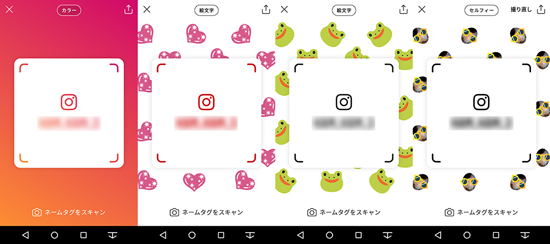
Nametags其中一個吸引人之處,就是能夠客製化自由創作。相較於功能性,可以自由選擇顏色花樣或是看起來更可愛,才是當今的潮流。以「#nametags」搜尋的話,便能看到各種實例。企業則推薦使用與商品服務相關的表情符號。
2. Nametags的使用與設定
接下來介紹如何建立與儲存個人帳號的Nametags,講解其讀取方法。
建立、儲存個人帳號的Nametags
步驟1:開啟Instagram個人檔案畫面,點擊畫面上方的「Nametags」圖示。
步驟2:顯示自己的Nametags
點擊畫面右上方的「分享」圖示,可以選擇要儲存或分享已建立的Nametags。除了可以儲存在相機膠卷中,也可以發佈在Line或Twitter上。
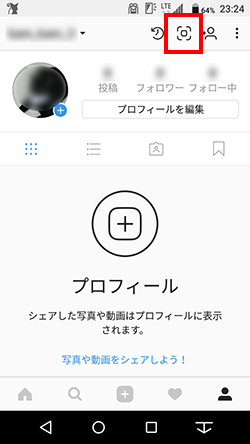
設定Nametags的樣式
下面將介紹幾個更換Nametags樣式的方法,例如背景顏色、切換模式、表情符號或相片的設定。
背景顏色
首先,開啟Nametags的設定畫面。在畫面上方顯示「顏色」的狀態下,點擊背景部分更換背景顏色。目前有5種顏色可供替換。
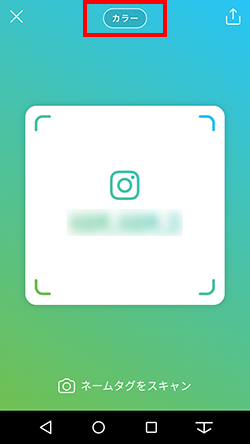
表情符號
點擊畫面上方「顏色」部分可以切換成「表情符號」。
在此狀態下點擊背景部分則會出現表情符號的選單。
選好的表情符號會以包圍Nametags的方式顯示在畫面中。

自拍
將畫面上方切換成「自拍」模式的話,就能使用前置鏡頭所拍攝的相片。
臉部顯示在中央取景框中時,點擊「快門」鍵。拍好後,點擊畫面選擇喜歡的裝飾圖樣,一共有5種。
選擇畫面右上方的「重新拍攝」則可以重拍相片。
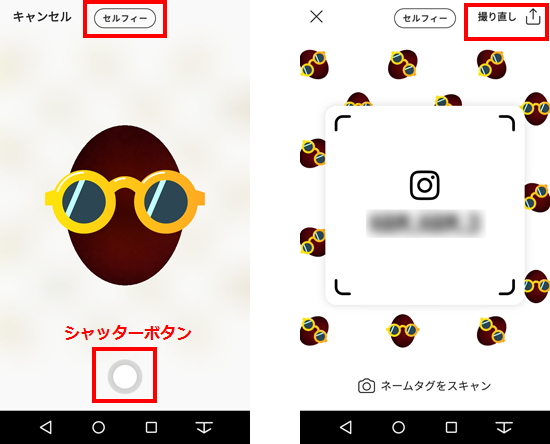
製作原創性的樣式
實際測試後,發現Nametags只要顯示出中央部分的圖示與帳號名稱就能讀取。因此,利用修圖軟體或App就能自己製作原創性的背景。例如,從預設圖片中截去中央部分,在背景中嵌入準備好的相片,就能做出如下圖般的原創Nametags。
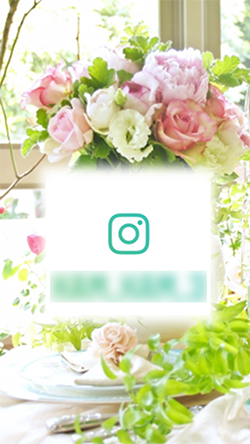
Nametags的讀取方法
Nametags有好幾種讀取方式,從搜尋畫面進入是最省事的方式,不過不論哪種方式都可以讀取。
從搜尋畫面讀取
點擊搜尋畫面右上方的「Nametags」會開啟相機功能。將對方的Nametags對準掃描框就能讀取。
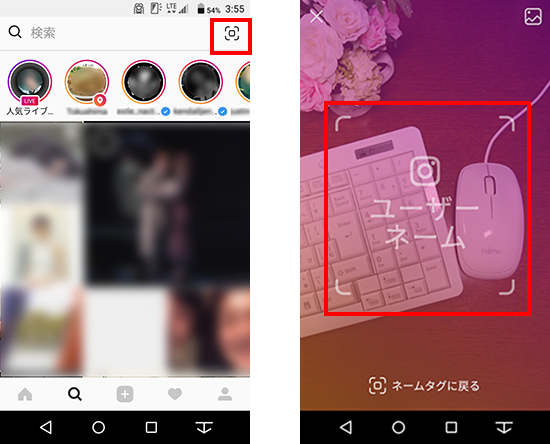
從Nametags畫面下方的「讀取」中讀取
步驟1:點擊個人檔案畫面中的「Nametags」,選擇畫面下方的「掃描Nametags」。

步驟2:以相機鏡頭直接對準對方的Nametags,或是從右上方的圖庫選單中選擇想要接受讀取的Nametags。
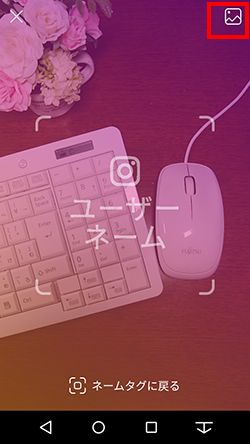
從限時動態的相機讀取已儲存的Nametags
步驟1:可以利用截圖來儲存發佈到限時動態中的「Nametags」。儲存完成後,選擇限時動態畫面中的「自己的圖示」。
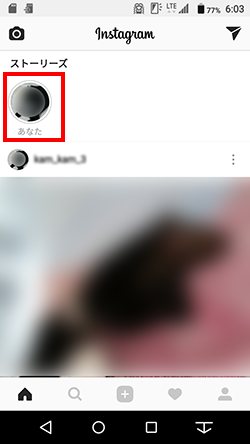
步驟2:點擊左下方的「相機膠卷」圖示,從圖庫中選擇好友或已追蹤帳號的Nametags。
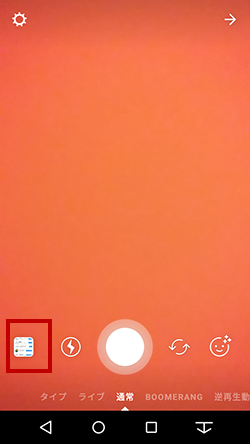
讀取之後的動作
利用上述3種方式讀取Nametags後,都會顯示「追蹤」與「顯示個人檔案」。由此可以直接追蹤對方或是前往瀏覽個人檔案畫面。
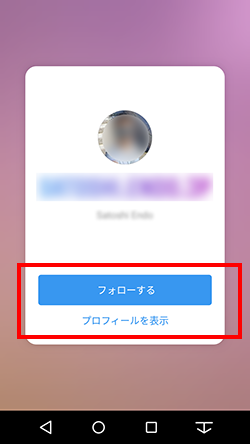
如果兩人互相追蹤,之後便會顯示出「You and (已追蹤的帳號名稱)are already fallowing each other」,然後切換到祝福畫面。
無法使用Nametags時
Instagram上沒有顯示Nametags圖示或讀取功能時,請上「AppStore」或「GooglePlay商店」更新程式,理論上應該就能順利使用。
如果還是不行的話,表示該功能可能還沒在您所在的地區正式上線。Nametags目前仍在測試階段,預計日後將會陸續開放使用,請耐心等待。
若是讀取了Nametags卻依然沒有顯示出用戶的話,表示對方可能更改了Nametags,不然就是遭到封鎖或功能出現異常。
3. Nametags的活用方法
要製作高質感的Nametags相當容易,非常適合印刷在出版品上。因此,除了在官網或部落格上刊登以外,也適合運用在傳單或店面的海報上。
印刷之後張貼、發送
可以事先在傳單或海報上附上Nametags,或者在店面直接鼓勵沒有索取到傳單的用戶追蹤帳號。
此外,也能在收銀臺貼上印好的Nametags,表示「加好友可現折○○元!」,活用的方式很多。
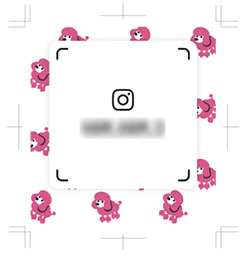
印在名片上

在工作上使用Instagram的個人業主或企業,可以在名片上加上帳號的Nametags。
Nametags的設計比QR code更多元,事先印在名片上可以減少外在形象的落差。
總結
Instagram新功能「Nametags」的登場,隨後也能透過紙媒簡單引導他人前往自己的帳號,打破了只能在網路上分享的限制。因此,此後就能利用追蹤帳號的便利性與視覺性來增加粉絲,對行銷上的助益相對更大。
原文出處:Instagramの新機能「ネームタグ」を使いこなそう!基礎から使い方まで徹底解説
本文翻譯:王意婷
責任編輯:廖珮伶
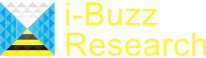
 社群行銷越來越難,看日本企業如何採取對策因應時勢
社群行銷越來越難,看日本企業如何採取對策因應時勢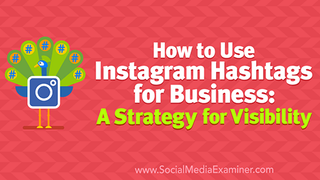 善用hashtag標籤,企業也能玩轉Instagram,創造貼文最大效益
善用hashtag標籤,企業也能玩轉Instagram,創造貼文最大效益 從贈品活動到促進來店,日本IG行銷活動案例大解析!
從贈品活動到促進來店,日本IG行銷活動案例大解析!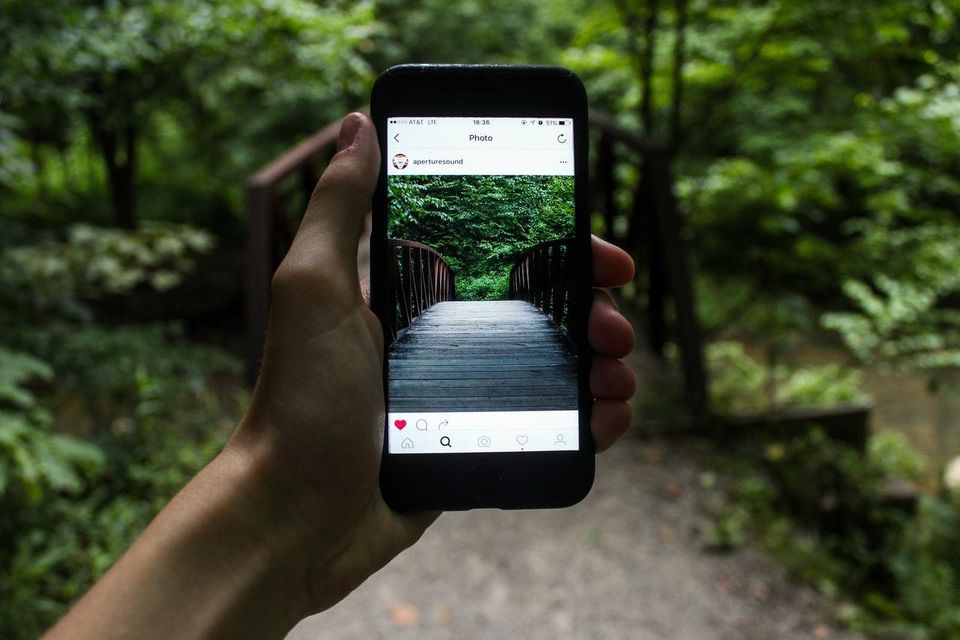 CMO不可不知的五種Instagram行銷策略
CMO不可不知的五種Instagram行銷策略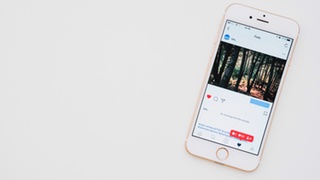 用Instagram限時動態報新聞 不可不知的小撇步
用Instagram限時動態報新聞 不可不知的小撇步

